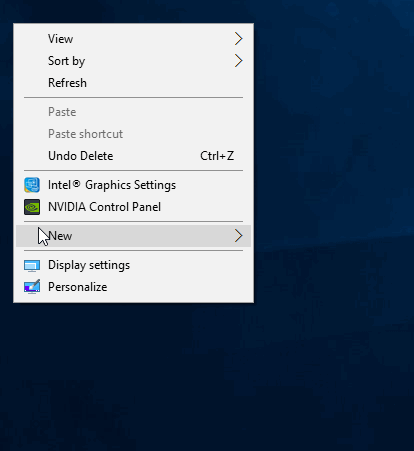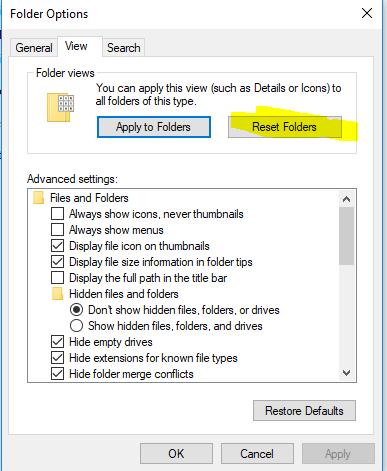Рабочий стол не обновляется автоматически при перемещении/переименовании/удалении файлов и папок в Windows 10
когда я создаю новую папку на рабочем столе и даю ей имя, новое имя не вступает в силу, пока я вручную не обновлю рабочий стол. То же самое происходит, когда я пытаюсь удалить его.
это поведение относится и к new .txt файлы, документы Word, электронные таблицы Excel и т. д.
вот GIF этого происходит с папкой:
5 ответов
Настройки — > Персонализация — > Темы — > изменить иконки на рабочем столе — >восстановить по умолчанию
Если он не может решить вашу проблему, пожалуйста, попробуйте сбросить вид папок:
кроме того, также попробуйте зайти в
раздел HKEY_CLASSES_ROOT\идентификатором CLSID
обратите внимание на значение DWORD с именем «DontRefresh«, который расположен на «1 » (on). Измените значение на «0» (выкл).
Настройки -> Персонализация -> Темы-> изменить значки рабочего стола -> восстановить значения по умолчанию. Затем снимите флажок «Разрешить темы для изменения значков рабочего стола» и применить и ОК. Если это не работает, восстановите по умолчанию > проверьте «разрешить» снова > применить > OK. Затем вернитесь и восстановите значение по умолчанию > снимите флажок «Разрешить» снова > применить > OK. Не знаю, почему мне приходилось делать это не один раз, но сейчас работает.
не пробовал это решение для вашей конкретной проблемы, но я бы подумал, что стоит попробовать, если я столкнулся с вашим набором симптомов:
Сохранить как .bat-файла:
сохранить и закрыть все файлы и программы, а затем запустить (это не требует администратора).
после завершения перезагрузки компьютера.
этот сценарий предназначен для сброса проблем значок на рабочем столе в Windows 10. Любые ярлыки на рабочем столе должны вернуться к значению по умолчанию расположите в левом верхнем углу основного экрана.
та же проблема произошла с моим ноутбуки desktop я также запустить Windows 10, единственное, что я должен был сделать, это питание моего ноутбука выключен, а затем снова, а затем он обновляется при перемещении/переименование/удаление файлов и папок. Я надеюсь, что это поможет вам тоже.
мне потребовалась вечность, чтобы найти решение этой проблемы. Я был соблазн просто сбросить весь свой компьютер. Единственное, что меня останавливало-медленная связь. Спасибо Джоан за ваш ответ, которые дают мне представление о том, как это исправить. Вот как я, наконец, получил его.
после того, как я вошел в Мои настройки Windows > Персонализация > Темы> и пошел, чтобы нажать кнопку «Настройки значка рабочего стола» я получил сообщение, говоря что-то вроде «у вас нет разрешения на доступ к этому файлу», и файл name («rundll32.ехе») был указан в верхней строке.
поэтому я пошел к C:\Windows\System32\ , нашел файл » rundll32.exe» и следовать этой процедуре:
- щелкните правой кнопкой мыши и выберите «Свойства».
- Далее перейдите на вкладку » Безопасность «и нажмите»Дополнительно».
- отсюда нажмите кнопку «Изменить» рядом со строкой «владелец» текста. Изменить свое имя пользователя.
- после этого нажмите кнопку «Применить», принять все, и нажмите кнопку «ОК», чтобы закрыть все безопасности и вкладка свойств.
- далее, щелкните правой кнопкой мыши » rundll32.exe «и снова выберите «Свойства», нажмите» Безопасность», затем»дополнительно». Теперь выберем «включить наследование».
- нажмите «Применить», затем примите все и нажмите» OK», пока вы не выйдете из вкладок «безопасность и свойства», затем закройте окно Проводника.
- Теперь перезагрузите компьютер.
при перезагрузке автообновление должно снова работать!
Рабочий стол или Проводник не обновляются автоматически в Windows 10
Окно или папка Windows Desktop или Windows File Explorer автоматически обновятся при внесении изменений в их содержимое. Это может быть создание нового ярлыка, создание или сохранение в нем нового файла или папки и т. Д.
Но иногда вы можете обнаружить, что рабочий стол или окно могут не обновляться автоматически и видеть изменения; Вы должны вручную обновить его, нажав F5 или через контекстное меню.
Проводник не обновляется автоматически
Если вы обнаружите, что вам необходимо часто обновлять рабочий стол в Windows 10/8/7, вы можете выполнить следующие действия, чтобы попытаться устранить проблему.
Откройте редактор реестра и перейдите к следующему разделу реестра:
64-разрядным пользователям, возможно, придется заглянуть в:
Здесь щелкните правой кнопкой мыши CLSID и выберите Найти , чтобы найти dontrefresh . Если вы найдете его, и если для него установлено значение 1, измените его значение на 0 .
Вероятно, вы найдете его в одном из следующих мест в зависимости от того, является ли ваша Windows 32-битной или Windows 64-битной:
Если вы его не видите, у вас будет создать путь
- Щелкните правой кнопкой мыши> Создать> Ключ> Назовите его
- Щелкните правой кнопкой мыши> Создать> Ключ> Назовите его экземпляр
- Щелкните правой кнопкой мыши Экземпляр> Создать> DWORD для 32-разрядных систем. -ИЛИ- QWORD для 64-разрядных систем.
- Затем снова щелкните правой кнопкой мыши это слово, переименуйте его в dontrefresh и присвойте ему значение 0 .
Известно, что это помогло решить проблему в большинстве случаев.
Если это не так, вот несколько других советов:
1] Используйте ShellExView из Nirsoft и отключите сторонние расширения оболочки, которые могут препятствовать нормальному функционированию Windows Explorer. Это может быть метод проб и ошибок.
2] В диспетчере задач завершите процесс explorer.exe и перезапустите его снова. Также восстановите настройки Explorer по умолчанию. Для этого откройте «Свойства папки» и на вкладке «Общие» нажмите «Восстановить настройки по умолчанию». Нажмите Применить и выйти.
3] Некоторые обнаружили, что удаление кеша миниатюр и восстановление кеша иконок помогло им решить проблему.
4] Перезагрузитесь в чистом состоянии загрузки и попробуйте устранить проблему.
Эта проблема кажется довольно распространенной – настолько, что для нее даже есть аббревиатура: WEDR – проводник Windows не обновляется! Итак, у BSOD появился компаньон! 🙂
Microsoft выпустила некоторые исправления для решения таких проблем в KB960954 и KB823291. Прежде чем принять решение о загрузке и применении, проверьте, ЕСЛИ они применимы к вашей операционной системе и ситуации.
См. Этот пост, если значки вашего рабочего стола медленно загружаются при запуске в Windows 10.
ОБНОВЛЕНИЕ . Также см. комментарий от tralala/Truth101/Guest ниже.
Проверьте это сообщение, если обнаружите, что ваша корзина не обновляется правильно.
Автоматическое обновление рабочего стола windows
Общие обсуждения
Корпоративная сеть, около сотни машин. Из них десяток крутится на Windows 7. Структура сети — доменная.
Проблема заключается в следующем: на трёх компьютерах, работающих под управлением Windows 7, при создании/копировании/удалении файлов с рабочего стола сам рабочий стол не обновляется. Обновляется после нажатия F5.
Список ПО для всех машин под управлением Windows 7 равнозначен — Офис 2007, foxit (pdf читалка), CCleaner, UltraISO, WinRAR, ICQ. Виснет рабочий стол только на трёх машинах, одних и тех же.
Что может являться причиной такого поведения ОС и как решить проблему? Спасибо.
- Изменен тип Nikita Panov Moderator 30 июня 2010 г. 12:10 нет реакции
- Изменен тип Nikita Panov Moderator 2 сентября 2010 г. 7:17 re-open
- Изменен тип Nikita Panov Moderator 22 сентября 2010 г. 7:07 нет реакции
Все ответы
Каким образом это проверить?
Попробуйте провести проверку диска
и проверить систему на целостность
Попробовал, не помогло.
Проверьте ключ DontRefresh в кусте реестра
Возможно удастся определить проблемный файл программой shellexview
Отсортируйте по компании, и отключайте по одному неMS dll
В безопасном режиме так же ОС себя ведет?
Корпоративная сеть, около сотни машин. Из них десяток крутится на Windows 7. Структура сети — доменная.
Проблема заключается в следующем: на трёх компьютерах, работающих под управлением Windows 7, при создании/копировании/удалении файлов с рабочего стола сам рабочий стол не обновляется. Обновляется после нажатия F5.
Список ПО для всех машин под управлением Windows 7 равнозначен — Офис 2007, foxit (pdf читалка), CCleaner, UltraISO, WinRAR, ICQ. Виснет рабочий стол только на трёх машинах, одних и тех же.
Что может являться причиной такого поведения ОС и как решить проблему? Спасибо.
Проверьте ключ DontRefresh в кусте реестра
Проблемма Реальная. НИЧЕГО из выше изложенного не помогает.
Хочу добавить что Windows 7 на этой рабочей «машинке» был установлен недельку назад, все ПО лицензионное и неоднократно устанавливалось на другие рабочие станции. (Антивирус McAfee, Mozila, skype, qip, Adobe Reader и flash player) Проверка диска соответственно тоже не помогает.
Help Help Help . 🙂
Ну что никто не знает?
Корпоративная сеть, около сотни машин. Из них десяток крутится на Windows 7. Структура сети — доменная.
Проблема заключается в следующем: на трёх компьютерах, работающих под управлением Windows 7, при создании/копировании/удалении файлов с рабочего стола сам рабочий стол не обновляется. Обновляется после нажатия F5.
Список ПО для всех машин под управлением Windows 7 равнозначен — Офис 2007, foxit (pdf читалка), CCleaner, UltraISO, WinRAR, ICQ. Виснет рабочий стол только на трёх машинах, одних и тех же.
Что может являться причиной такого поведения ОС и как решить проблему? Спасибо.
Если убить процесс explorer.exe и заново запустить — проблема устраняется?
Один раз было — с Acronisом был глюк (TrueImageMonitor глючил), вылечилось удалением.
здравствуйте!у меня аналогичная проблема!помогите, отзовитесь плиз, кто каким способом решил проблему
Проблема та же у многих пользователей. Чистая система с Офисом.
Рабочий стол не обновляется. Только в принудительном порядке.
Ни одно решение, указанное выше не помогло полностью:
— удаление Icaoncache.db — не помогло
— никакие вышеописанные ключи реестра — не помогли
— убить и перезапустить explorer.exe — помогает, но временно (1-2 перезагрузки)
1 Установите обновление — последние ОС и драйвера видеокарты.
2 отключил функции Active DeskTop
3 Вывести машину из домена , проверить.
windows server 2008R2 standart AD+DNS+DHCP , клиенты W7 pro
Была такая ситуация на 2-х ПК
Менял тему с «Aero» на «классическую» и проблема исчезала.
Проверь ветку реестра HKEY_LOCAL_MACHINE\SYSTEM\CurrentControlSet\Control\Update и параметр UpdateMode»=dword:00000000.
Если их нет (раздела или параметра) — создай и перезагрузись.
Аналогичная проблема на операционных системах Windows 7 x32 и x64
после установки антивируса kes10win_10.1.0.867ru-ws, экран автоматически перестает обновляться при сохранении файла из IE9 или IE10
попробовали сохранить файл в папку Documents(папка должна быть открыта на экране в момент сохранения), временно появляется файл с расширением .partial
скачиваемый файл выглядит как: . . .partial размер файла 0 байт, атрибутов не видно
и этот файл виден до тех пор пока не сделаешь принудительное обновление (refresh) , после обновения появляется нужный нам файл
есть подозрения что в нашем случае именно инсталлятор программы антивируса каким то образом поменял параметры системы отвечающие за обновление экрана, возможно проблема именно в инсталляторах программ а не в самих программах
деинсталяция антивируса всегда решала проблему!
еще особенность, установка как таковая проблемы не создает до тех пор пока не перезагрузишь комп, т.е. изменения в систему вносятся такие которые не влияют на систему сразу, а только после перезагрузки
как я подумал про инсталлятор?, дело в том что отключение всех модулей(служб) антивируса ни как не влияло на решение проблемы, и только полное удаление решало проблему.
Деинсталяция IE9 до IE8 помогла решить проблему сохранения/отображения файлов, но это скорее всего потому что у IE8 диалог сохранения стандартный как и у других браузеров.
но по сути это не решение проблемы это откат на работающую но старую схему сохранения.